一、笔记本电脑怎么连接无线网wifi
在当今数字化时代,笔记本电脑已经成为人们生活和工作中不可或缺的一部分。为了充分利用其功能,连接到无线网络WiFi是至关重要的一步。无论是在家中、办公室还是在旅途中,连接WiFi使我们能够轻松地访问互联网和与他人进行沟通。在本文中,我们将探讨如何连接笔记本电脑到无线网络WiFi,并提供一些实用的技巧和建议。

一、寻找WiFi网络
首先,要连接笔记本电脑到无线网络WiFi,我们需要找到附近的WiFi网络。通常情况下,在笔记本电脑的任务栏或系统设置中会有一个WiFi图标,点击该图标将显示可用的WiFi网络列表。您可以选择您想要连接的网络,通常需要输入网络密码(如果有的话)。
二、确保WiFi开关处于开启状态
有时候,笔记本电脑的WiFi开关可能处于关闭状态,这会导致无法连接到任何WiFi网络。因此,在尝试连接WiFi之前,请确保您的笔记本电脑的WiFi开关处于打开状态。您可以通过按下笔记本电脑上的特定快捷键或通过操作系统的设置菜单来打开WiFi开关。
三、输入网络密码
大多数WiFi网络都是加密的,需要输入密码才能连接。当您选择要连接的WiFi网络时,系统通常会要求您输入密码。请确保您输入的密码准确无误,以确保顺利连接到WiFi网络。
四、使用WPS按钮连接(如果可用)
一些现代无线路由器配备了WPS(WiFi Protected Setup)按钮,它可以简化连接过程。如果您的路由器具有WPS功能,并且您的笔记本电脑也支持该功能,您可以按下路由器上的WPS按钮,然后在笔记本电脑上启用WPS连接。这将使连接过程更加快速和简单。
五、更新WiFi驱动程序
有时,连接问题可能是由于笔记本电脑上的WiFi驱动程序过时或损坏所致。因此,您可以尝试更新WiFi驱动程序以解决连接问题。您可以通过访问笔记本电脑制造商的官方网站或通过操作系统提供的驱动程序更新工具来更新WiFi驱动程序。
六、重新启动路由器和笔记本电脑
如果您尝试了以上方法仍然无法连接到WiFi网络,您可以尝试重新启动您的无线路由器和笔记本电脑。有时,重新启动设备可以解决一些连接问题,因为它可以清除设备上的临时错误或故障。
总结:
通过本文我们了解到,连接笔记本电脑到无线网络WiFi并不复杂,但需要一些基本的操作和技巧。首先,确保找到附近的WiFi网络,并输入正确的网络密码。其次,确保笔记本电脑的WiFi开关处于打开状态。此外,您还可以尝试使用WPS按钮连接,更新WiFi驱动程序或重新启动设备来解决连接问题。希望这些方法可以帮助您顺利连接到所需的无线网络WiFi,并尽情享受网络带来的便利!
二、如何用笔记本连接路由器上网
1、首先第一步就是要进行要准备好的网线如下图所示,注意的是网线要保证完整,没有损毁。
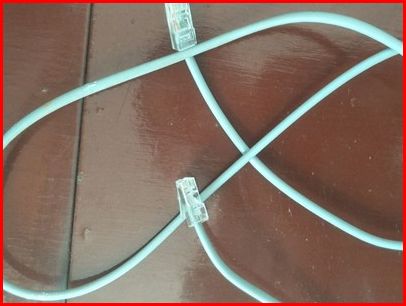
2、接着就是要进行找到电脑上面插网线的端口,注意的是在电脑的侧面,然后就是端口比其他接口大的,如下图所示。

3、然后这时候就要找到网关,这时候注意的是箭头指向的三个黄色端口,这时候就可以任选一个接入网线,如下图所示。

4、接着就是要将另一个端口接入了网关即可。
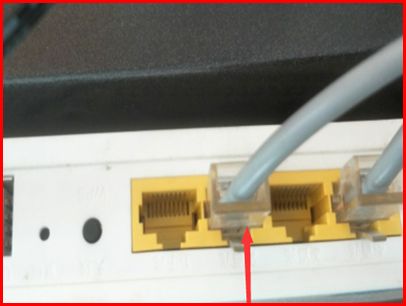
5、最后一步就是就能在电脑上面看到一个“电脑”的图标,然后再进行WIFI连接即可上网了。
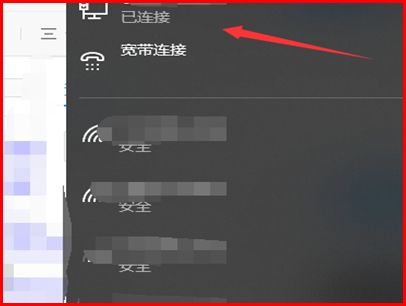
三、无线路由器如何连接宽带上网
步骤:
1.首先,需要把路由器和宽带(光猫、入户宽带网线)连接起来,这一步非常的关键,如果连接错误会导致路由器不能上网。正确的连接方式如下:
(1)如果路由器网口下方显示 WAN 和 LAN 或者 WAN 和 1、2、3;这种情况下,一定要确保 WAN口连接光猫(入户宽带网线),路由器上的LAN口连接电脑或者其他有线设备的。

(2)如果路由器网口下方显示 WAN/LAN,这种情况下,路由器上任意一个接口都可以用来连接光猫(入户宽带网线)。连接后路由器会自动把这个接口作为WAN口,把剩余接口作为LAN口,用来连接电脑或其它有线设备。

2.在路由器背面的贴纸中,查看路由器的登录地址、默认wifi名称。
注意:
不同的无线路由器,登录地址、默认的wifi名称是不一样的;所以,一定要在自己路由器的铭牌上面,查看它的登录地址和默认wifi名称。
3.电脑有线连接到路由器,用电脑来设置路由器上网时,需要把电脑本地连接(以太网)中的IP地址设置为自动获得(动态IP)。
4.在电脑的浏览器中输入路由器的登录地址,进入路由器的设置向导页面。然后按照页面上出现的提示信息,进行对应的操作。如下图所示,我这个路由器要求先设置管理员密码。
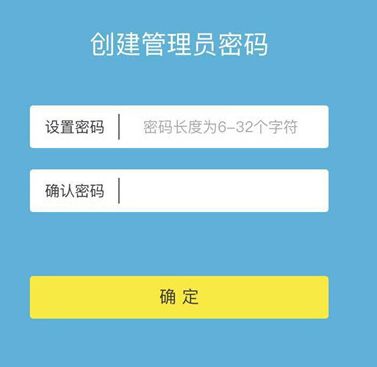
5.接下来,路由器会检测宽带的上网方式,请根据检测的结果,来设置上网参数。
(1)如果检测到是上网方式是:宽带拨号上网(PPPoE拨号、ADSL拨号) ——> 则你需要在页面中,填写运营商提供的:宽带账号、宽带密码 (上网账号、上网密码)。
温馨提示:
宽带账号、宽带密码,是开通宽带业务时,运营商提供给你的,如果不记得,可以拨打运营商的客服电话,联系人工客服进行查询或者重置。
(2)如果系统检测到上网方式:自动获得IP地址 (动态IP)——> 则页面中无需任何操作,直接点击:下一步 就可以了。
(3)如果检测到上网方式:固定IP地址 ——> 则需要在页面中,填写运营商提供的:IP地址、子网掩码、默认网关、首选DNS服务器、备用DNS服务器。
6. 根据页面的提示,设置路由器的 无线名称、无线密码(wifi名称、wifi密码),如下图所示。
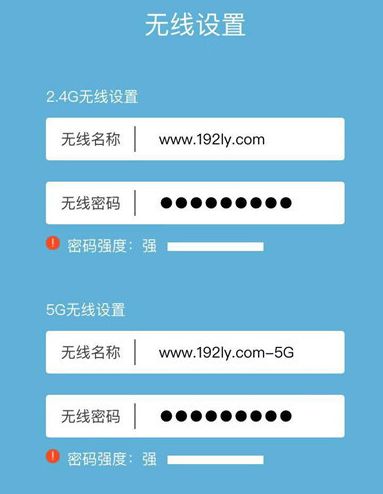
7. 页面中会给出提示信息,表示设置完成,可以关闭设置页面。